PXE启动
Preboot eXecution Environment提供了一种使用网络接口(Network Interface)启动计算机的机制。这种机制让计算机的启动可以不依赖本地数据存储设备(如硬盘)或本地已安装的操作系统。更详细的介绍直接移步到维基百科的这片介绍即可。
我们机房有20几台服务器,都配置好了远程控制卡,现在需要安装系统,基本上最靠谱的方案就是PXE。另外我们办公室局域网内还有开发测试集群,本身有DHCP服务器,但是也是想从PXE启动。
PXE原理
带有PXE rom的主机启动的时候,通过HDCP协议,广播获得IP地址,通过HDCP扩展字段(next server,boot servere,boot file),可以指定通过tfp协议从哪里下载哪个文件。这里有两种情况,如果你可以直接配置DHCP server,那就简单了,比我们办公室的网络,我直接在juniper防火墙(dhcp服务)上设置:
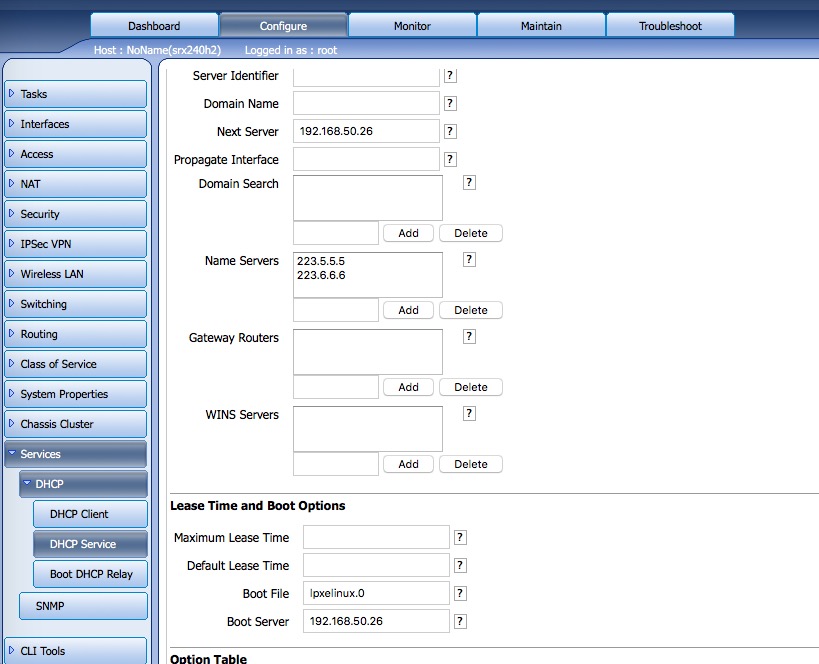
但是并不是所有人都可以设置他所在网络的dhcp服务器,比如你家的百元以内的家用路由器。pxe估计也考虑到这一点了,所以发明了ProxyDHCP,当pxe client广播dhcp发现的时候,大家都可以回复他,除了真正的dhcp服务器以外,他还可以接受ProxyDHCP服务器的返回,并且两这两个回复组合起来,这样ProxyDHCP只需要返回boot server相关的几个Option就可以了。
通过DHCP server,PXE的client可以从tftp server上请求下来一个文件。这里我们用的是PXELINUX,这里我们用的是lpxelinux.0,这样kernel可以从http服务器直接下载,稳定且方便。
从tftp server下载下来的lpxelinux文件,它有自己的规则加载配置文件。一般的规则是:
/mybootdir/pxelinux.cfg/b8945908-d6a6-41a9-611d-74a6ab80b83d
/mybootdir/pxelinux.cfg/01-88-99-aa-bb-cc-dd
/mybootdir/pxelinux.cfg/C0A8025B
/mybootdir/pxelinux.cfg/C0A8025
/mybootdir/pxelinux.cfg/C0A802
/mybootdir/pxelinux.cfg/C0A80
/mybootdir/pxelinux.cfg/C0A8
/mybootdir/pxelinux.cfg/C0A
/mybootdir/pxelinux.cfg/C0
/mybootdir/pxelinux.cfg/C
/mybootdir/pxelinux.cfg/default
这个规则很重要,这样我们可以根据不同的mac地址或者网段自动加载不通的系统。下载下来kernel和initrd,再加上相应的参数,就可以启动了。
PXE必备的三样东西:
- DHCP(ProxyDHCP)
- tftp server
- http server
对于3,http server,没有什么可选的,直接用nginx,简单明了,性能又好,分分钟搞定,不用多说。tftp服务器可以用in.tftp,配合xinet.d非常方便。dhcp服务器也有一大堆,配置也OK,只是ProxyDHCP一直没搞定,通过Google,找到Dnsmasq,Dnsmasq非常强大,功能很多。可以用来做dns代理服务器,也可以用来做dhcp服务器和ProxyDHCP服务器,还内置了tftp服务器。所以我们用Dnsmasq+nginx就可以搞定所有了。
Demo
- 配置/etc/dnsmasq.conf
#关闭dns服务器(其实也可以开启,缓存起来比用外网dns服务器快很多,不过存在单点问题,需要做高可用,原来我们局域网内也有一个windows的dns服务器,但是经常卡,需要重启,所以最后弃用了)
port=0
#用dnsmasq -d命令启动,看log,调试用
log-dhcp
#开始tftp
enable-tftp
tftp-root=/data/pxe/pxelinux
#ProxyDHCP
dhcp-range=192.168.99.1,proxy
#如果局域网内用dnsmasq当dhcp服务器的话,可以直接配置
#dhcp-range=192.168.1.50,192.168.1.100,12h
#根据不同的pxe客户端返回不同的启动文件。
#pxe-prompt="Choose:"
pxe-service=x86PC, "PXE-Linux", "lpxelinux"
#pxe-service=x86PC, "Boot from local disk", 64
#pxe-service=x86PC, "PXE-Linux on 192.168.0.100", "pxelinux", 192.168.0.100
#pxe-service=x86PC, "ACME Deployment server", "acme", 192.168.0.101
然后通过命令dnsmasq -d启动
- 配置pxelinux.cfg/default
default vesamenu.c32
timeout 600
MENU TITLE Houpix PXE BOOT
LABEL CentOS-7-x86_64-Minimal-1511
LINUX http://192.168.99.181/CentOS-7-x86_64-Minimal-1511/images/pxeboot/vmlinuz
APPEND initrd=http://192.168.99.181/CentOS-7-x86_64-Minimal-1511/images/pxeboot/initrd.img method=http://192.168.99.181/CentOS-7-x86_64-Minimal-1511 devfs=nomount ip=dhcp
- 配置nginx
events{}
http{
server{
root /data/pxe;
autoindex on;
}
}
通过nginx -c /data/pxe/nginx.conf启动nginx
注意,我们是直接把CentOS-7-x86_64-Minimal-1511.isomount到CentOS-7-x86_64-Minimal-1511目录的,所以整个过程中ISO文件是不需要解压的,如果想支持ubuntu,也可以直接添加,无需解压,如果用tftp恐怕就比较麻烦一些了。